Hogyan javítsuk ki az iOS Beta nem jelenik meg iPhone 17/16-ön
„Miért nem jelenik meg az iOS 26 Beta?” Megjelent az iOS 26 Beta. Vadonatúj stílust hoz iPhone-ra és iPadre. MacBookra is elérhető a macOS 26 Beta. Előfordulhat azonban, hogy az iOS 17 rendszerű iPhone 18 nem látja az iOS 26 Beta frissítést. Miért történik ez? A Az iOS Beta nem jelenik meg A probléma számos okból adódhat. Ez a bejegyzés összegyűjti az összes okot, és bemutatja, hogyan oldhatja meg egyszerűen a problémát. Letöltheti és használhatja az iOS 26 Beta verziót, hogy felfedezhesse az izgalmas új funkciókat!
OLDAL TARTALMA:
1. rész: Miért nem jelenik meg az iOS béta?
Ha az iPhone nem jeleníti meg az iOS 26 béta frissítést a Beállítások, Általános, majd a Szoftverfrissítés menüpontban, a probléma általában az alábbiak egyikére vezethető vissza:
Nem kompatibilis eszközA régebbi iPhone-ok (például az iPhone 8 és az iPhone X) nem támogatottak, és nem kapják meg a frissítési lehetőséget. Tehát az iOS 26 Beta nem jelenik meg ezeken a telefonokon.
Nem a megfelelő bétaprogramba regisztráltHa nem csatlakoztál sem az Apple Developer Programhoz (fizetős), sem az Apple Beta Software Programhoz (ingyenes), az iOS 26 Beta frissítése nem jelenik meg.
Régió vagy bevezetés miatti késésekA béta verziók, különösen a fejlesztői béták, fokozatosan jelenhetnek meg az iPhone modelljétől, az Apple ID régiójától vagy egyéb tényezőktől függően.
Elavult iOS verzióHa nem a legújabb alapverziót használod (például iOS 18-at vagy korábbit), előfordulhat, hogy az eszköz nem frissül megfelelően az iOS 26 Beta verzióra.
Instabil hálózat, rossz időbeállítás vagy alacsony akkumulátortöltöttségEzek a tényezők mind befolyásolhatják az iOS 26 béta frissítéseinek észlelési folyamatát.
2. rész: 7 módszer az iOS bétafrissítés nem megjelenő verziójának javítására
Most nézzük meg, hogyan javíthatjuk ki egyszerűen az iOS 26 Beta nem jelenik meg problémát iPhone-on vagy iPaden. Nézzük meg a megoldásokat egyenként, és biztosan megoldódik a probléma.
1. Ellenőrizze az iPhone modell kompatibilitását
Mindenekelőtt ellenőrizze, hogy az iOS 26 Beta támogatja-e az iPhone modelljét. Például az iPhone XS/11/12/13/14 sorozat kompatibilis, míg az iPhone 8 és X nem. Ha az iOS 26 Beta továbbra sem jelenik meg, kérjük, ellenőrizze az alábbi módszereket.
2. Regisztrálj a megfelelő bétaprogramba
Manuálisan is frissíthetsz az iOS 26 Beta verzióra; ez mindenképpen megoldja az iOS 26 Beta megjelenési problémáját.
Fejlesztői béta (fizetős): Csatlakozz az Apple fejlesztői programjához (99 dollár/év). Menj a Beállítások menüpontra, majd az Általános menüpontra. Válaszd ki szoftver frissítése, választ Béta frissítések, és válaszd az iOS 26 fejlesztői béta lehetőséget.
Nyilvános béta (ingyenes): Joaz Apple Beta szoftverprogramban (ingyenes) a következő címen: beta.apple.com, regisztráld az eszközödet, majd válaszd az iOS 26 nyilvános bétaverziót a Beállításokban.
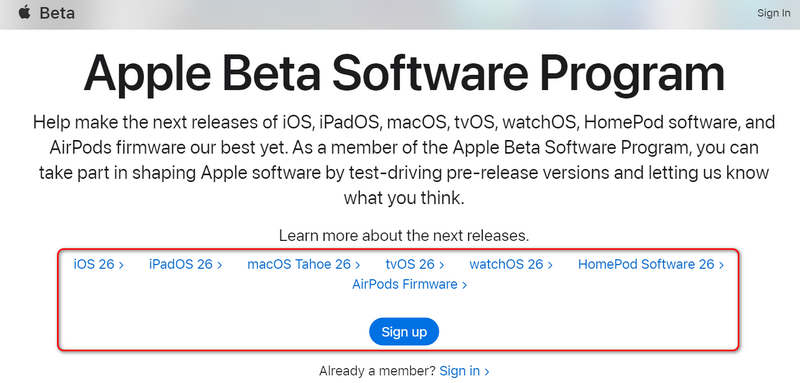
3. Frissítsen először a legújabb nyilvános iOS-re
Ha régi verziót használsz, telepítsd a legújabb nyilvános iOS-kiadást, mielőtt a béta verziót keresed. A béta frissítésekhez szükség lehet egy friss alaplapra.
4. Biztosítsa a stabil internetet, az áramellátást és a helyes időt
Ha az internetkapcsolatod nem megfelelő, akkor az iOS 26 bétafrissítés nem jelenik meg problémával is találkozhatsz. Ezért csatlakozz egy erős Wi-Fi hálózathoz, és győződj meg róla, hogy az iPhone-od elegendő energiával rendelkezik.
5. Állítsa vissza a hálózati beállításokat
Lépjen a Beállítások, majd az Általános menüpontra. Válassza a Visszaállítás (vagy az iPhone átvitele vagy visszaállítása) lehetőséget. Ezután válassza a Hálózati beállítások visszaállításaEz adatvesztés nélkül oldhatja meg a rejtett csatlakozási problémákat. Így talán megoldhatja az iOS 26 Beta nem jelenik meg problémáját.
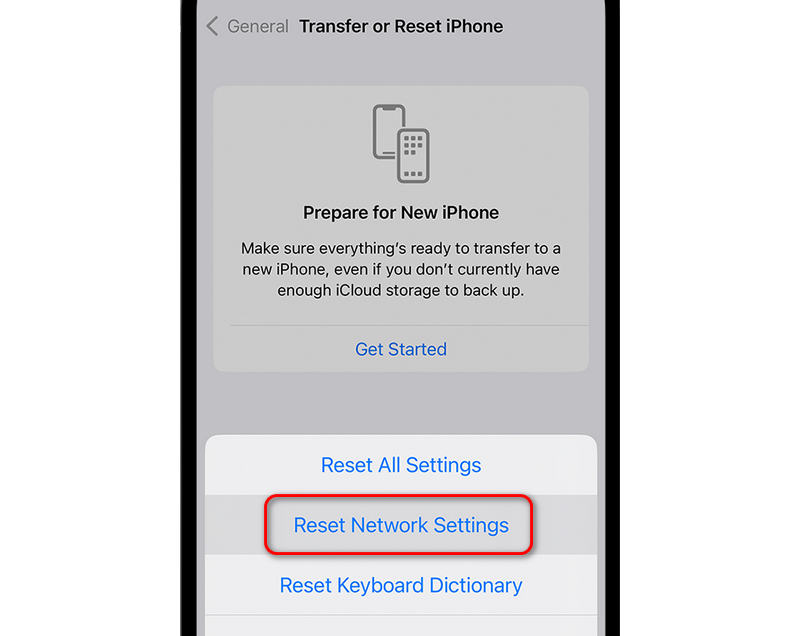
6. Indítsa újra az iPhone készüléket
Az iPhone kényszerített újraindítása egy egyszerű, de hatékony módszer az iOS 26 Beta nem jelenik meg problémájának megoldására. Nézd meg, hogyan kell ezt csinálni. Ne aggódj, nem fog működni. törölje iPhone készülékét.
Lépés 1. Nyomja meg és gyorsan engedje el a gombot kötet Up gombot, majd ismételje meg a műveletet a hangerő le gombot.
Lépés 2. Ezután tartsa a gombot Oldalsó gomb amíg meg nem jelenik az Apple logó. Ez gyakran elhárítja a hibákat és frissíti a frissítési folyamatot, hogy megoldja az iOS 26 bétafrissítés nem megjelenő problémáját.
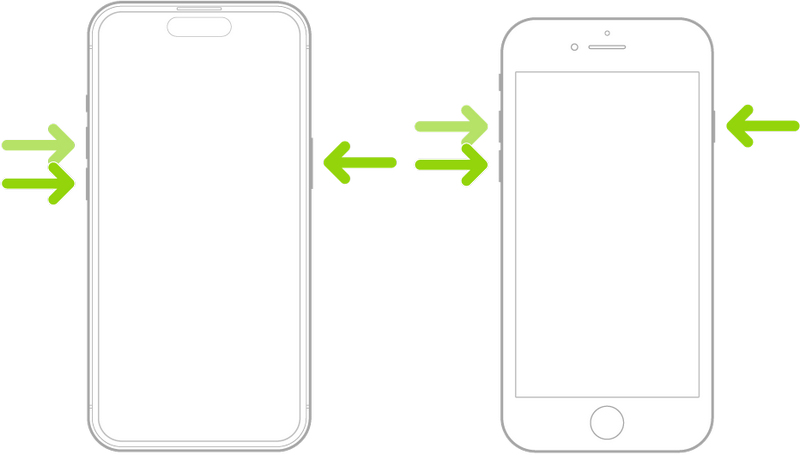
7. Az iOS 26 béta nem megjelenő verziójának megoldásának végső módja
Ha a fenti módszerek egyike sem segített, akkor ne hagyja ki Apeaksoft iOS rendszer-helyreállításEz a program segíthet megoldani az összes iOS rendszerproblémát iPhone vagy iPad készülékén. Ezután az iPhone visszaáll a normál állapotba, és letöltheti az iOS 26 Beta firmware-t az Apple-től. A program mindössze néhány kattintással megold minden szoftver- és rendszerproblémát.
Könnyen javítható az iOS 26 bétafrissítés nem jelenik meg
- Csatlakoztassa iPhone készülékét a számítógépéhez az összes rendszerhiba megoldásához.
- Oldja meg az iPhone elakadt problémáit, a képernyőproblémákat és a rendszerproblémákat.
- Támogatja a legújabb iPhone 17-et és a legújabb iOS 26-ot.
- Lehetővé teszi az iOS verziók frissítését vagy visszaállítását.
Biztonságos letöltés
Biztonságos letöltés

Lépés 1. Töltse le és telepítse Apeaksoft iOS rendszer-helyreállítás a számítógépeden, és indítsd el. Csatlakoztasd iPhone-odat a számítógépedhez. Válaszd ki iOS rendszer helyreállításaa fő felületen. Ezután kattintson a Rajt gombra az iOS 26 Beta nem jelenik meg probléma megoldásának megkezdéséhez.

Lépés 2. Ezen a felületen kiválaszthatja a Ingyenes gyors Fix funkcióval próbáld megoldani az iOS 26 bétafrissítés nem megjelenő problémáját. Ez azonban lehet, hogy nem segít. Ezért a Javítás gombra kattintva kipróbálhatsz hatékonyabb funkciókat.

Lépés 3. Ebben az ablakban választhat a Normál mód és a Speciális mód között. Az utóbbi képes az iPhone alapos tisztítására, de a következőket is teszi: gyári beállítások visszaállítása Kérjük, körültekintően válasszon.

Lépés 4. Végül letölthetsz egy iOS firmware csomagot, hogy elkezdhesd kijavítani az iOS 26 Beta nem megjelenési problémáját. Ez nem segít közvetlenül frissíteni az iOS-t iOS 26-ra, de mindenképpen segít megoldani az iOS 26 nem megjelenési problémáját. Csak kattints a Következő gombot a megoldáshoz.

3. rész: Megbízható az iOS 26 béta?
Bár az iOS 26 Beta megjelenésének elmaradása fárasztó probléma, átgondoltad már, hogy valóban szükséges-e az iOS 26 Beta? Valójában nem kell frissítened az iOS 26 Beta verzióra, hacsak nincs egyértelmű okod rá. Ráadásul a béta verziók nem mindenkinek szólnak. Ha nem vagy fejlesztő, akinek tesztelnie kell az alkalmazásokat az új iOS-szel, mielőtt hivatalosan kiadna valamit, akkor nem kell frissítened az iOS 26 Beta verzióra. Az iOS 26 Beta verzióban számos hiba és hiba is található.
Összegzés
Ez a cikk 7 megoldási módot kínál Az iOS 26 béta frissítése nem jelenik meg probléma. Mind közül, Apeaksoft iOS rendszer-helyreállítás a legjobb, mert gyorsan megoldja az összes iOS-problémát. Azonban alaposan át kell gondolni, mielőtt úgy döntesz, hogy frissítesz az iOS 26 Beta verzióra, mivel nem mindenkinek kell telepítenie az iPhone-jára.
Kapcsolódó cikkek
Nem működik az iPhone billentyűzeted? Ne ess pánikba. Ez a cikk segít gyorsan megoldani ezt a bosszantó problémát.
Ez a cikk elmagyarázza, hogy mit jelent az iPhone javítás, és hogyan javíthatja meg iPhone-ját adatvesztés nélkül, ha rendellenesen működik.
Az Apple logóra ragadt iPhone javításához olvassa el konkrét útmutatónkat, és kövesse megoldásainkat az eszköz újbóli eléréséhez.
Íme hét hatékony megoldás, amelyek segítenek kijavítani a lassú iPhone-t és gyorsan javítani a készülék teljesítményét.

